如何把FLAC转换成MP3?如果您想要将FLAC转换成 MP3,请使用Movavi Video Converter!
1.安装Movavi Video Converter for Mac软件
2.加入想要转换的FLAC文件
按下视窗左上角的加入媒体按钮,接着点击加入音频选单项目。再来,添加一个或多个你想处理的.FLAC档案。
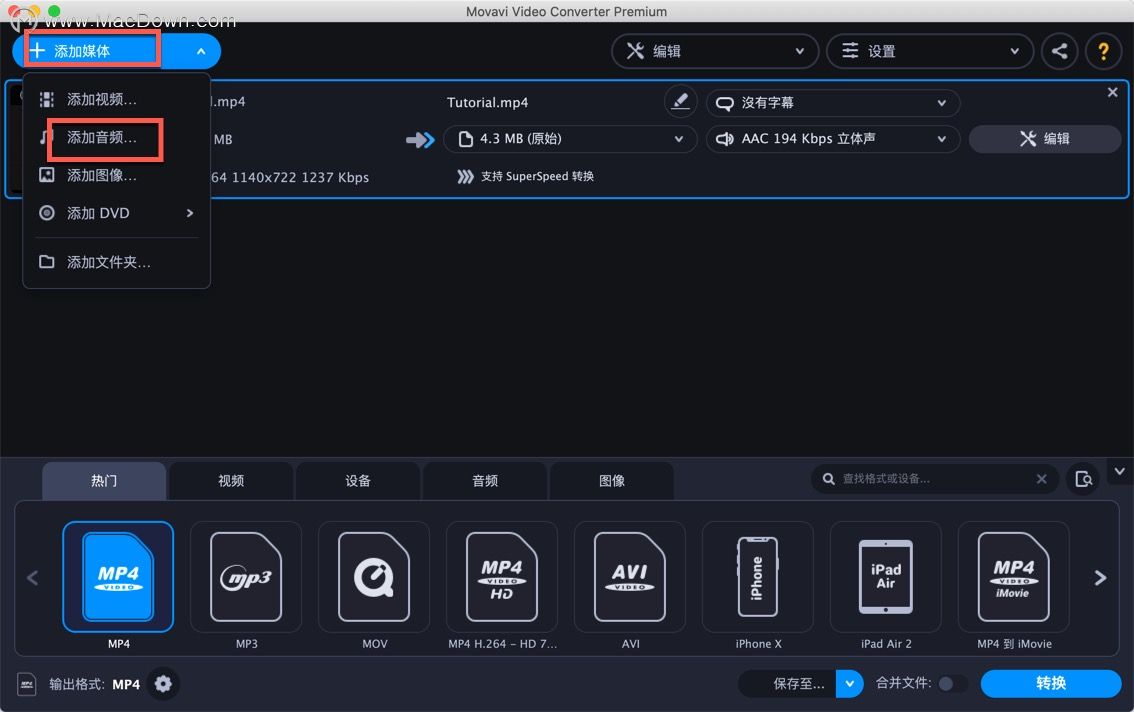 3.选择输出影片格式
3.选择输出影片格式
按一下视窗下半部的视频标签,其中会有一个MP3类别。点击它以展开项目清单,然后从中选出最符合你需要的MP3预设值。你也可以点击齿轮图示,自行调整客制化的解析度和各种影像参数。
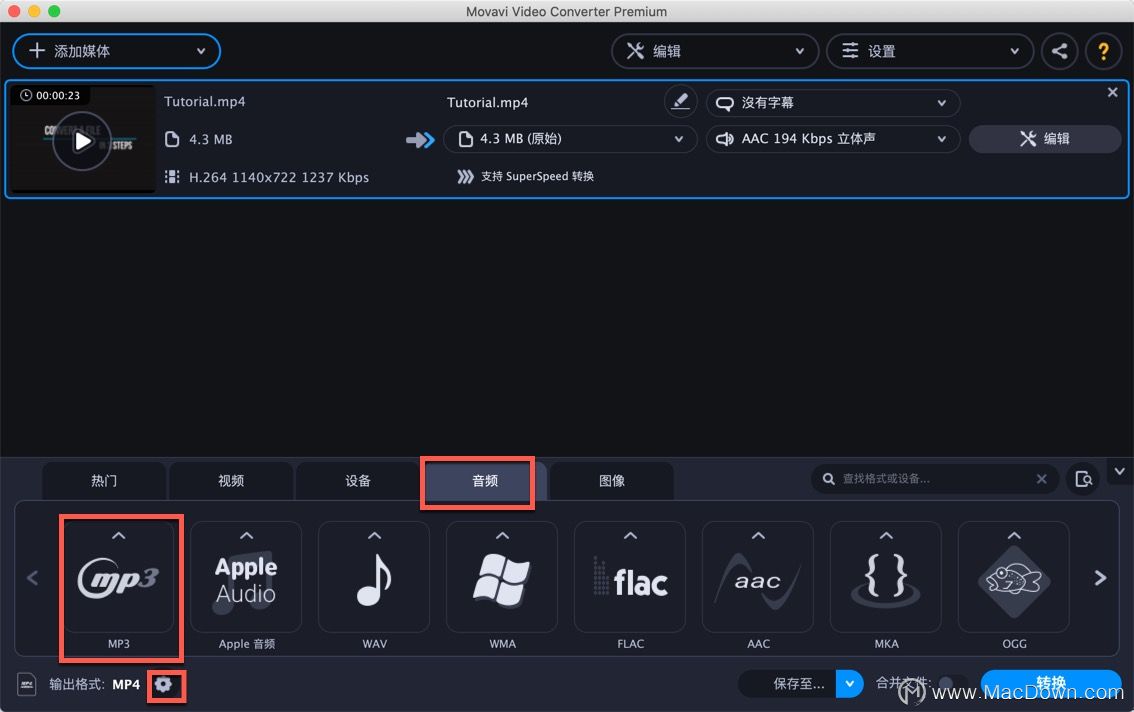 4.开始进行FLAC转MP3
4.开始进行FLAC转MP3
处理后的文件,都会被程式储存在预设的Movavi Library子目录里头。如果你想指定不同的档案夹,请点击保存至栏位之右边的档案夹按钮,再找到你想使用的一个电脑资料夹。当你准备好要开始处理你的影片档案,请点击转换钮。由于Movavi软体导入最尖端影像处理技术,所以转档的速度飞快。以上,就是透过Movavi软体处理RMVB转换的全部动作!
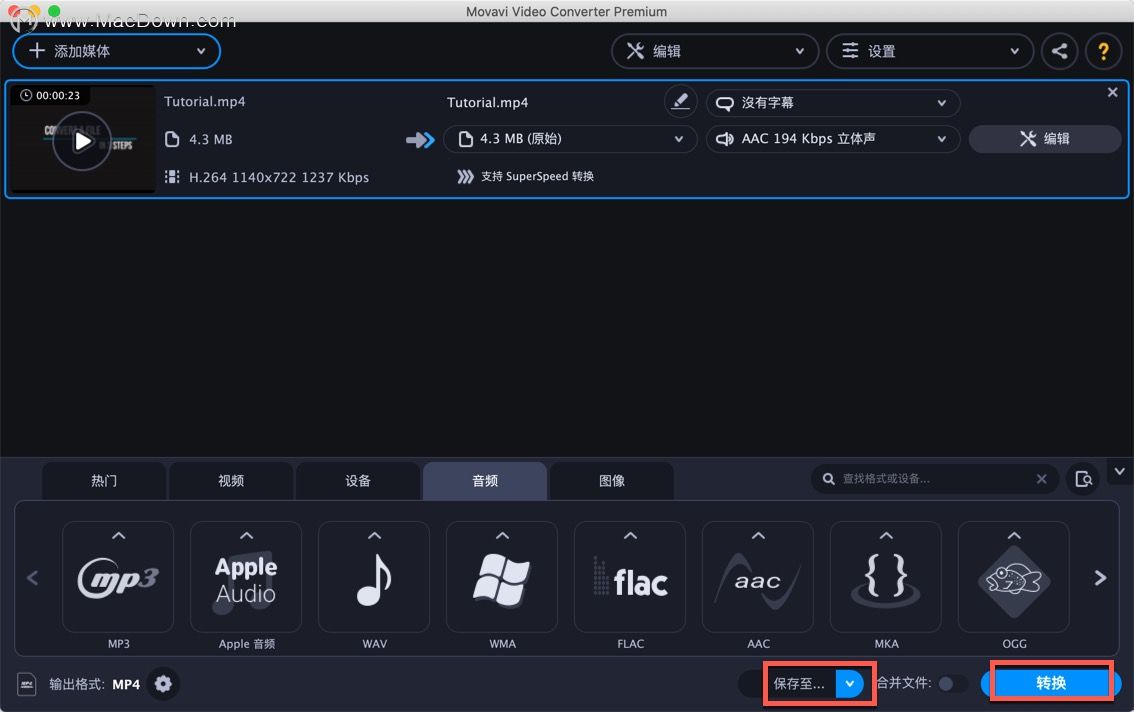 以上就是为您介绍的Movavi Video Converter操作方法,教您如何FLAC转MP3格式全部内容,更多Mac软件教程,请关注https://www.macz.com
以上就是为您介绍的Movavi Video Converter操作方法,教您如何FLAC转MP3格式全部内容,更多Mac软件教程,请关注https://www.macz.com

